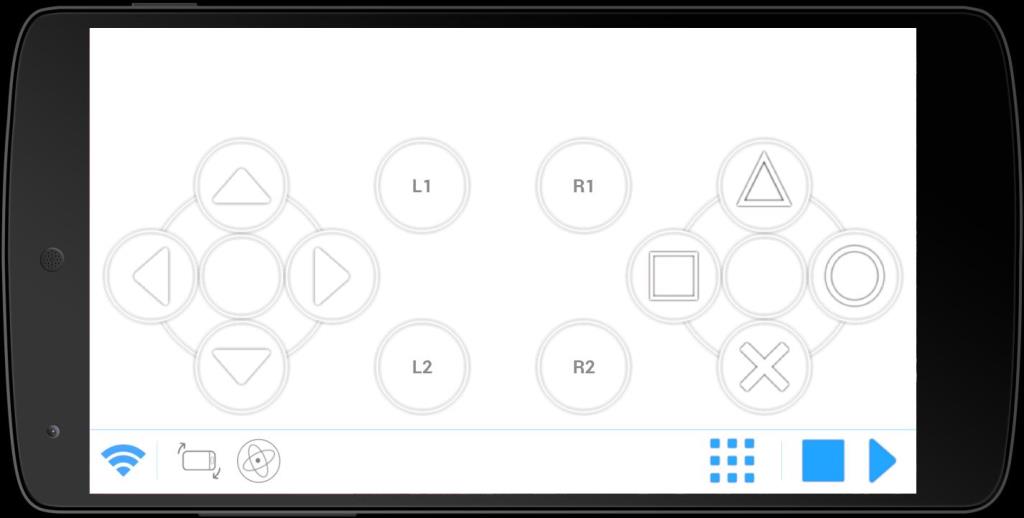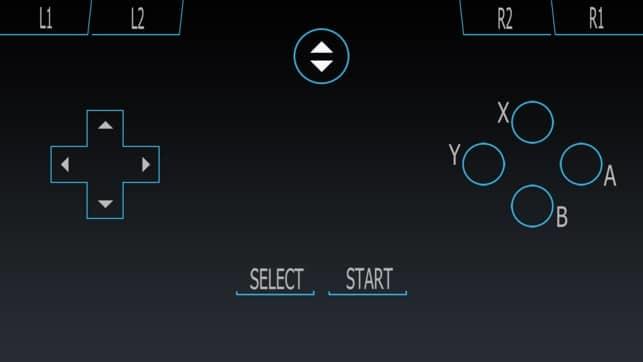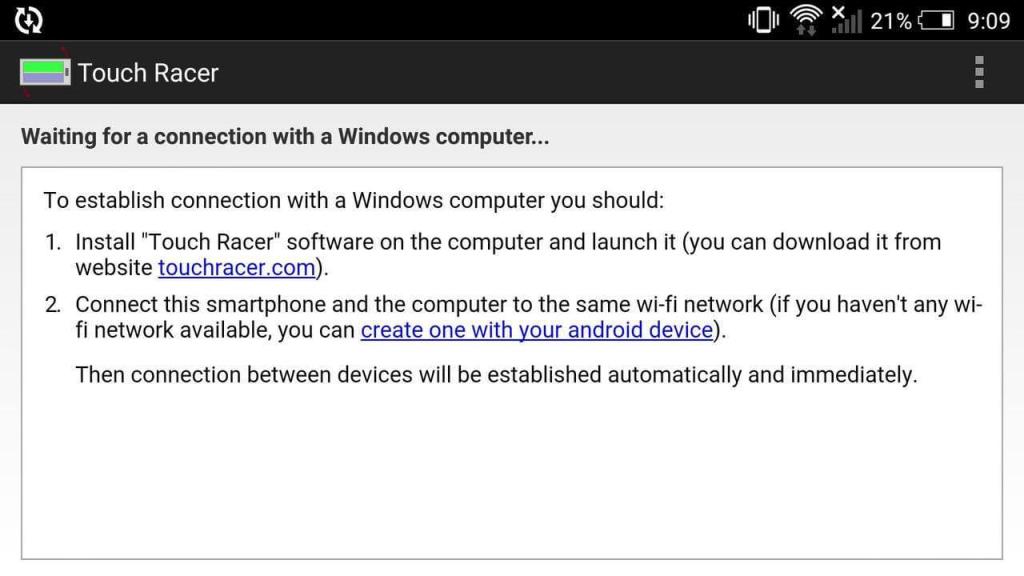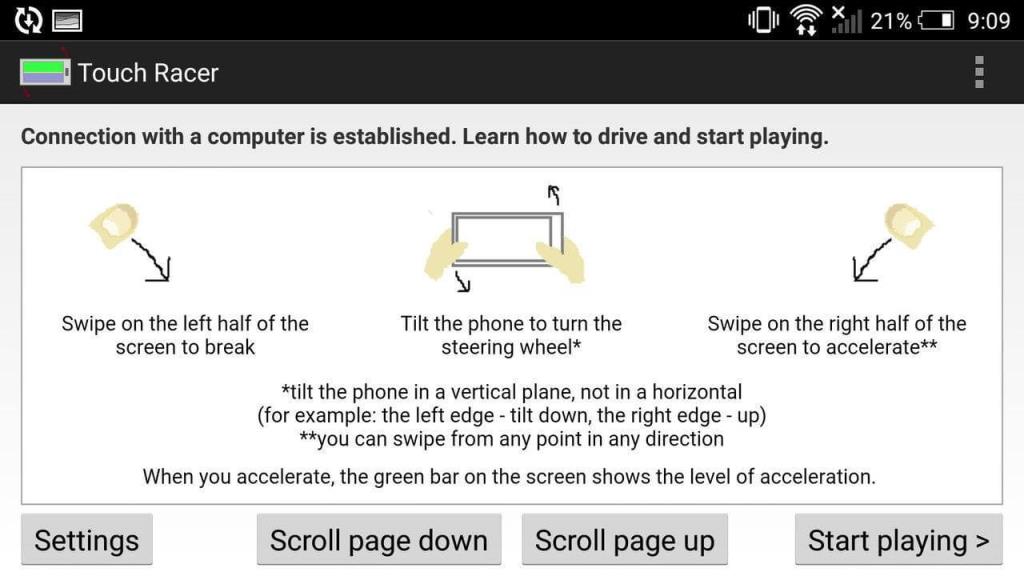Die Standardeingabegeräte für einen PC sind eine Maus und eine Tastatur. Als PC-Spiele ursprünglich entwickelt wurden, sollten sie nur mit Tastatur und Maus gespielt werden. Das Genre FPS (Ego-Shooter) eignet sich am besten für das Spielen mit Tastatur und Maus. Im Laufe der Zeit sind jedoch verschiedenste Spiele entstanden. Obwohl Sie jedes PC-Spiel mit Tastatur und Maus spielen können, fühlt es sich mit einer Spielekonsole oder einem Lenkrad einfach besser an. Beispielsweise lassen sich Fußballspiele wie FIFA oder Rennspiele wie Need for Speed viel mehr genießen, wenn ein Controller oder ein Lenkrad verwendet wird.
Für ein besseres Spielerlebnis haben PC-Spieleentwickler eine Vielzahl von Gaming-Zubehör wie Joysticks, Gamepads, Rennrad, Fernbedienungen mit Bewegungserkennung usw. entwickelt. Wenn Sie jetzt bereit sind, Geld auszugeben, können Sie weitermachen und kaufen Sie. Wenn Sie jedoch etwas Geld sparen möchten, können Sie Ihr Android-Telefon in ein Gamepad umwandeln. Ja, Sie haben richtig gehört, Sie können Ihr Handy als Controller verwenden, um PC-Spiele zu spielen. Darüber hinaus können Sie es auch als universelle Fernbedienung verwenden, um Ihren PC aus der Ferne zu steuern. Es gibt eine Vielzahl von Apps, mit denen Sie den Touchscreen Ihres Androids in einen funktionierenden Controller verwandeln können. Einzige Voraussetzung ist, dass Ihr Android-Smartphone und Ihr PC mit demselben WLAN-Netzwerk oder über Bluetooth verbunden sein müssen.

Inhalt
So verwenden Sie ein Android-Telefon als PC-Gamepad
Option 1: Konvertieren Sie Ihr Android-Telefon in ein Gamepad
Ein Gamepad oder ein Controller ist sehr praktisch für Action-Spiele von Drittanbietern, Hack-and-Slash-Spiele, Sportspiele und Rollenspiele. Spielkonsolen wie Play Station, Xbox und Nintendo haben alle ihre Gamepads. Obwohl sie unterschiedlich aussehen, sind das grundlegende Layout und die kritische Zuordnung fast gleich. Sie können auch einen Gaming-Controller für Ihren PC erwerben oder, wie bereits erwähnt, Ihr Android-Smartphone in einen umwandeln. In diesem Abschnitt werden wir einige Apps besprechen, die für diesen Zweck am besten geeignet sind.
1. DroidJoy
DroidJoy ist eine sehr nützliche und interessante App, mit der Sie Ihr Android-Handy als PC-Gamepad, Maus und auch zum Steuern von Diashows verwenden können. Es bietet 8 verschiedene anpassbare Layouts, die Sie nach Ihren Wünschen einstellen können. Die Maus ist auch eine sehr nützliche Ergänzung. Sie können den Touchscreen Ihres Mobiltelefons als Touchpad verwenden, um den Mauszeiger zu bewegen. Ein einzelnes Tippen mit einem Finger wirkt wie ein Linksklick und ein einzelnes Tippen mit zwei Fingern wirkt wie ein Rechtsklick. Die Diashow-Funktion macht es super bequem, Ihre Diashows aus der Ferne zu steuern, ohne Ihren Computer zu berühren. Das Beste an DroidJoy ist, dass es sowohl XInput als auch DInput unterstützt. Auch die Einrichtung der App ist recht einfach. Befolgen Sie die unten angegebenen Schritte, und Sie sind fertig:
1. Das erste, was Sie tun müssen, ist die DroidJoy- App aus dem Play Store herunterzuladen.
2. Sie müssen auch den PC-Client für DroidJoy herunterladen und installieren .
3. Stellen Sie als nächstes sicher, dass Ihr PC und Ihr Mobiltelefon mit demselben Wi-Fi-Netzwerk verbunden sind oder zumindest über Bluetooth verbunden sind.
4. Starten Sie nun den Desktop-Client auf Ihrem PC.
5. Öffnen Sie anschließend die App auf Ihrem Smartphone und gehen Sie dann zum Connect-Fenster. Tippen Sie hier auf die Option „ Server suchen “.
6. Die App beginnt nun mit der Suche nach kompatiblen Geräten. Klicken Sie auf den Namen Ihres PCs, der unter Verfügbare Geräte aufgelistet wird.
7. Das ist es, Sie können loslegen. Sie können den Controller nun als Eingabegerät für Ihre Spiele verwenden.
8. Sie können eines der voreingestellten Gamepad-Layouts auswählen oder ein benutzerdefiniertes erstellen.
2. Mobiles Gamepad
Mobile Gamepad ist auch eine weitere effektive Lösung, um Ihr Android-Telefon in ein PC-Gamepad zu verwenden oder umzuwandeln . Im Gegensatz zu DroidJoy, mit dem Sie sowohl über USB als auch über Wi-Fi eine Verbindung herstellen können, ist das Mobile Gamepad nur für drahtlose Verbindungen gedacht. Sie müssen einen PC-Client für Mobile Gamepad auf Ihrem Computer installieren und sicherstellen, dass sowohl Ihr Mobiltelefon als auch Ihr Computer mit demselben Netzwerk und damit einer IP-Adresse verbunden sind.
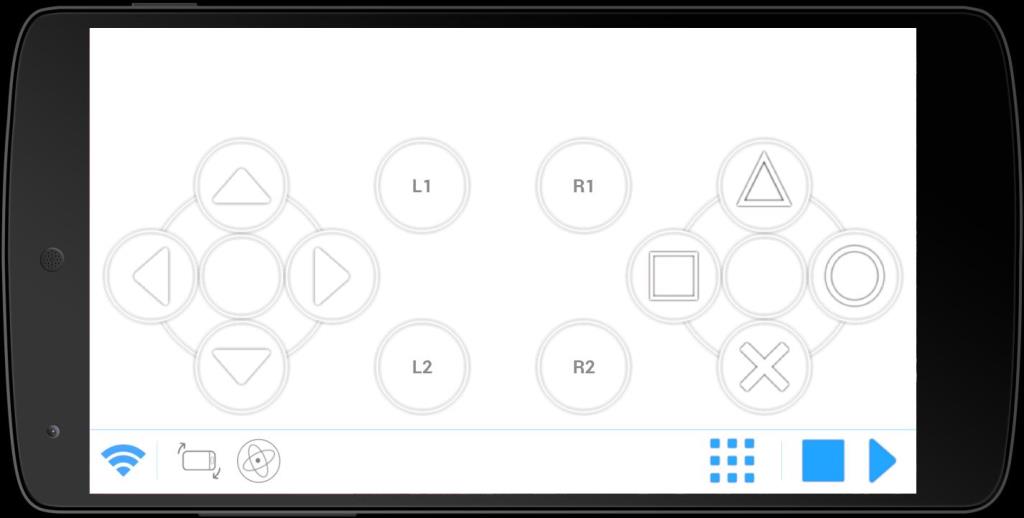
Nachdem Sie sowohl die App als auch den PC-Client heruntergeladen haben, besteht der nächste Schritt darin, die beiden zu verbinden. Wie oben erwähnt, ist die Verbindung nur möglich, wenn sie mit demselben Wi-Fi-Netzwerk verbunden sind. Sobald Sie den Server-Client auf Ihrem PC und die App auf Ihrem Smartphone starten, erkennt der Server Ihr Smartphone automatisch. Die beiden Geräte werden nun gepaart und danach bleibt nur noch die Tastenzuordnung.
Dazu müssen Sie Ihre App öffnen und eines der bereits vorhandenen Joystick-Layouts auswählen. Je nach Anforderung Ihres Spiels können Sie ein Layout mit der erforderlichen Anzahl programmierbarer Tasten auswählen.
Ähnlich wie bei DroidJoy können Sie auch mit dieser App Ihr Handy als Maus verwenden, und somit können Sie auch Ihr Telefon verwenden, um das Spiel zu starten. Abgesehen davon hat es auch einen Beschleunigungsmesser und ein Gyroskop, was insbesondere für Rennspiele sehr nützlich ist.
3. Ultimatives Gamepad
Im Vergleich zu den anderen beiden Apps ist dies in Bezug auf Design und Funktionalität etwas grundlegend. Der Hauptgrund dafür ist das Fehlen von Anpassungsoptionen und das primitive Erscheinungsbild. Es hat jedoch einige Vorteile wie Multi-Touch- und Bluetooth-Konnektivität. Es reagiert auch reaktionsschneller und die Verbindung ist auch stabil.
Das Einrichten der App ist auch ziemlich einfach, und das ist ein weiterer Grund, warum die Leute Ultimate Gamepad bevorzugen. Sie werden jedoch keinen Analogstick finden und müssen nur mit einem D-Pad auskommen. Die App ist auch nicht für Geräte mit größeren Bildschirmen wie einem Tab geeignet, da die Tasten immer noch auf einen kleinen Bereich konzentriert sind, wie es bei einem mobilen Bildschirm der Fall wäre. Ultimate Gamepad wird normalerweise für Old-School-Spiele und Arcade-Klassiker bevorzugt. Einen Versuch ist die App trotzdem wert. Klicken Sie hier , um die App auf Ihr Android-Smartphone herunterzuladen.
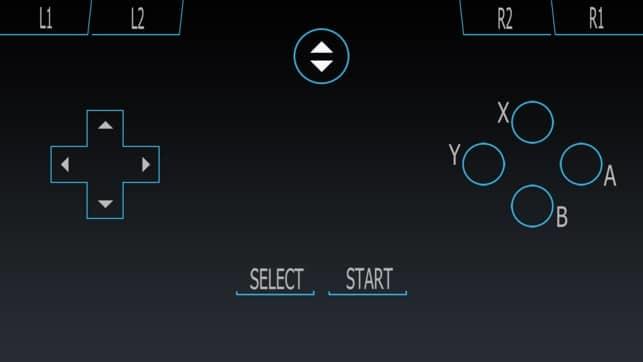
Option 2: Verwandeln Sie Ihr Android-Smartphone in ein PC-Lenkrad
Die meisten modernen Android-Smartphones verfügen über eingebaute Beschleunigungsmesser und Gyroskope, die es ihnen ermöglichen, Handbewegungen wie das Neigen zu erkennen. Dies macht sie ideal für das Spielen von Rennspielen. Sie können mit dieser Funktion sogar Ihr Smartphone in ein Lenkrad für PC-Spiele verwandeln. Es gibt eine Reihe kostenloser Apps im Play Store, mit denen Sie dies tun können. Eine solche App ist Touch Racer. Es kommt sogar mit Beschleunigungs- und Bremstasten, damit Sie Ihr Auto bequem steuern können. Einziges Manko ist die Nichtverfügbarkeit zusätzlicher Tasten wie zum Beispiel zum Gangwechsel oder zum Wechseln der Kameraansichten. Der Einrichtungsprozess für die App ist ziemlich einfach. Befolgen Sie die folgenden Schritte, um zu sehen, wie:
1. Laden Sie die Touch Racer- App auf Ihr Gerät herunter und laden Sie auch den PC-Client dafür auf Ihren Computer herunter.
2. Starten Sie nun den PC-Client auf Ihrem Computer und die App auf Ihrem Android-Handy.
3. Stellen Sie sicher, dass beide Geräte mit demselben Wi-Fi- Netzwerk oder über Bluetooth verbunden sind.
4. Der PC wird nun automatisch Ihr Handy erkennen und eine Verbindung aufbauen.
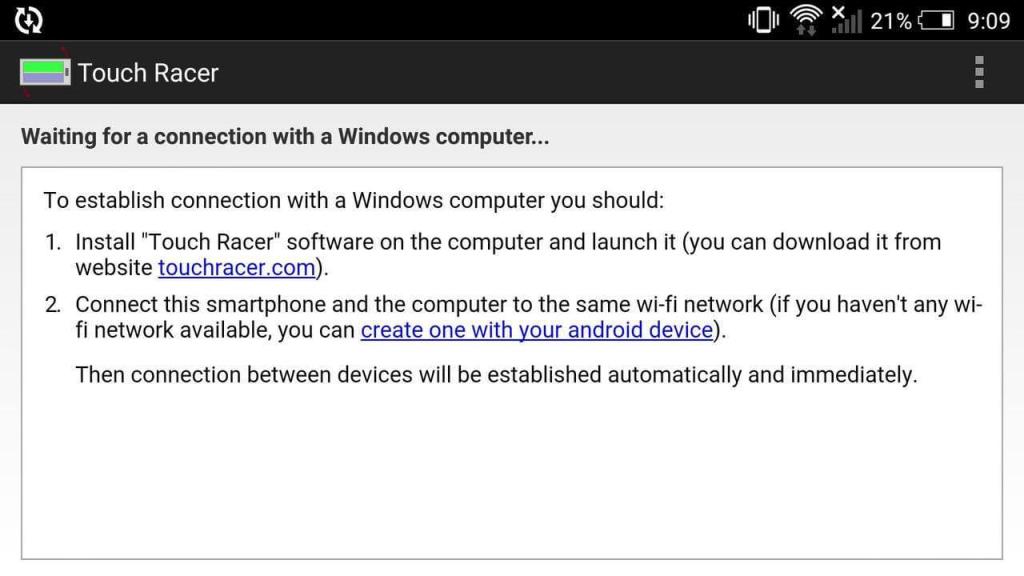
5. Danach müssen Sie zu den Einstellungen der App gehen und verschiedene benutzerdefinierte Einstellungen wie Empfindlichkeit für Lenkung, Beschleunigung und Bremsen vornehmen.
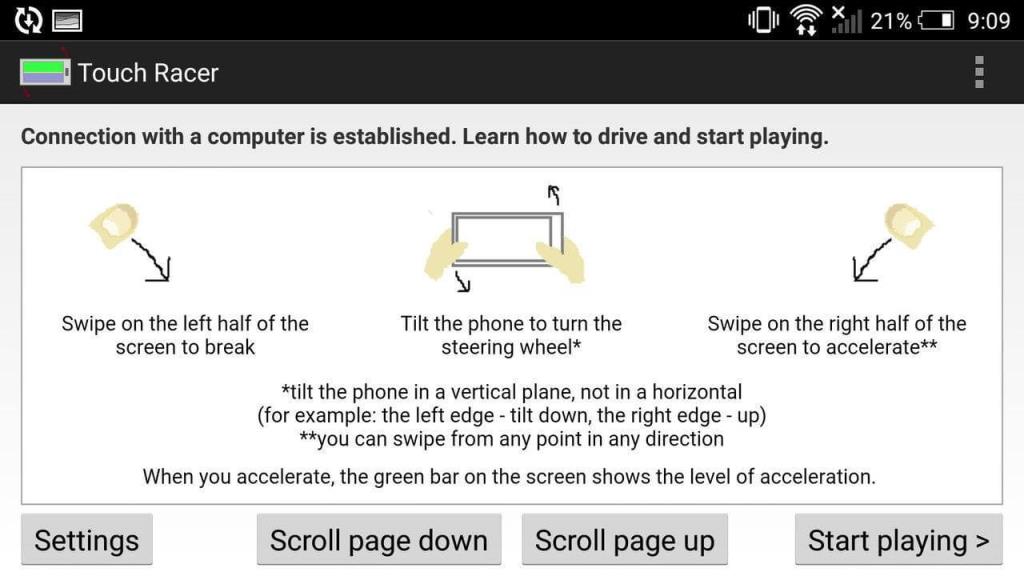
6. Sobald die Konfigurationen abgeschlossen sind, tippen Sie auf die Schaltfläche Start Playing und starten Sie dann ein beliebiges Rennspiel auf Ihrem PC.
7. Wenn das Spiel nicht richtig reagiert, müssen Sie das Lenkrad neu kalibrieren . Sie finden diese Option im Spiel selbst. Folgen Sie den Anweisungen auf dem Bildschirm und Sie können die App und das Spiel synchronisieren.
Empfohlen:
Dies waren einige der beliebtesten Apps, mit denen Sie Ihr Android-Smartphone in ein PC-Gamepad verwandeln können. Wenn Ihnen diese nicht gefallen, können Sie jederzeit im Play Store stöbern und weitere Apps ausprobieren, bis Sie diejenige gefunden haben, die Ihren Bedürfnissen am besten entspricht. Das Grundkonzept bleibt unverändert. Solange der PC und das Android-Handy mit demselben Wi-Fi-Netzwerk verbunden sind, wird die Eingabe auf dem Handy auf Ihrem Computer wiedergegeben. Wir hoffen, dass Sie mit diesen Apps ein großartiges Spielerlebnis haben.